Rozwiązywanie problemu udostępniania drukarki
Włączenie udostępniania drukarki jest konieczne, gdy jest używane na wielu kontach komputera. W większości przypadków ta procedura zakończyła się powodzeniem, ale czasami pojawia się błąd pod numerem 0x000006D9 . Wskazuje, że nie można ukończyć operacji. Następnie analizujemy dwie metody rozwiązania problemu.
Treść
Rozwiązywanie problemu z udostępnianiem drukarki
Podczas zapisywania ustawień sprzętu usługa Bufor wydruku wywołuje program Windows Defender. Jeśli jest wyłączone lub z jakiegokolwiek powodu nie działa poprawnie, pojawia się problem, o którym mowa. Możesz to naprawić w jeden skuteczny sposób, drugi, który opisujemy, ma zastosowanie tylko w sytuacji, gdy pierwszy nie przyniósł żadnego wyniku.
Metoda 1: Włącz Zaporę systemu Windows
Jeśli Zapora systemu Windows jest wyłączona lub nie uruchamia się automatycznie, program mapowania punktów końcowych, odpowiedzialny za zakończenie procesu udostępniania, po prostu nie znajduje żadnych dostępnych punktów i wygeneruje błąd. Dlatego właściwą decyzją byłoby uruchomienie obrońcy podczas procedury. Szczegółowe instrukcje na ten temat można znaleźć w naszym innym artykule pod linkiem poniżej.
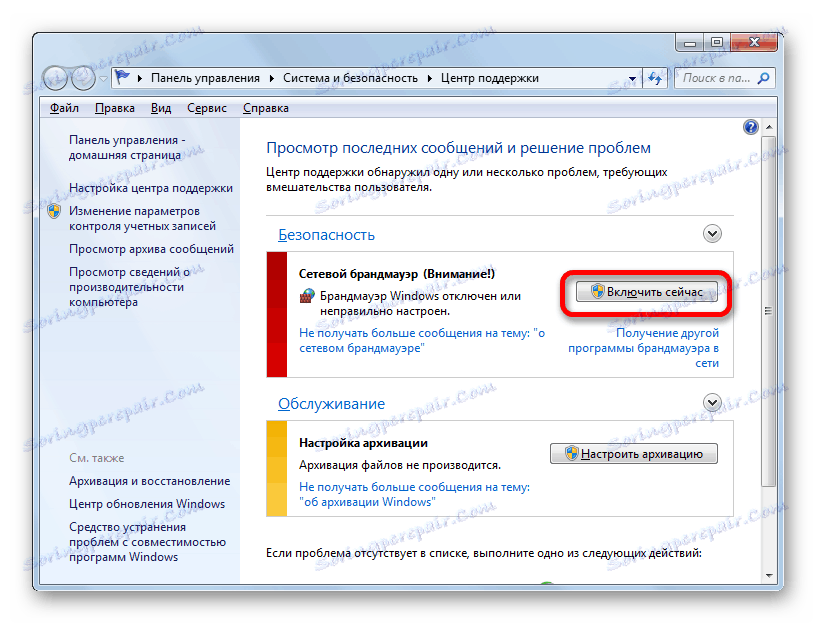
Więcej szczegółów: Włącz zaporę w systemie Windows 7
Czasami po aktywacji obrońca natychmiast lub po pewnym czasie jest wyłączony, więc ogólny dostęp nadal się nie otwiera. Następnie należy wyłączyć program antywirusowy, który przerywa działanie zapory. Aby dowiedzieć się, jak to zrobić, przeczytaj następujący materiał.
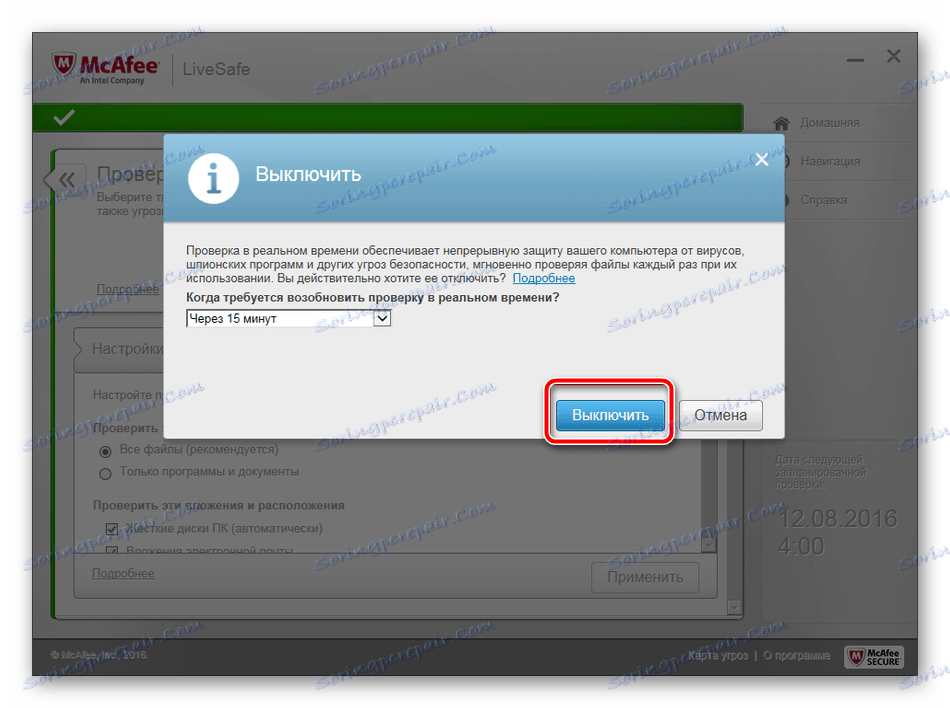
Zobacz także: Wyłącz program antywirusowy
Metoda 2: Wyczyść i przywróć rejestr
Podczas udostępniania katalogów lub urządzeń po raz pierwszy niektóre reguły są przechowywane w rejestrze. Niezwykle rzadko, ze względu na dużą liczbę plików tymczasowych lub awarii, niemożliwe jest wykonanie wymaganego zadania z drukarką. Dlatego, jeśli pierwsza metoda nie przyniosła żadnych wyników, radzimy wyczyścić rejestr.
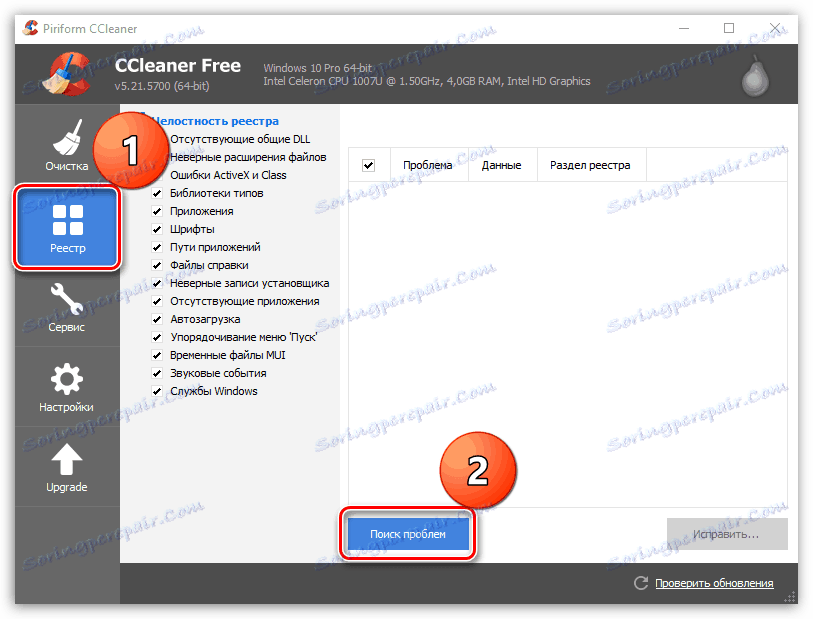
Więcej szczegółów:
Czyszczenie rejestru za pomocą CCleaner
Top Registry Cleaners
Po oczyszczeniu jednej z dostępnych metod należy sprawdzić, czy nie występują błędy, a następnie przywrócić komponenty. Możesz znaleźć szczegółowe samouczki na ten temat w innych naszych artykułach.
Zobacz także:
Jak szybko i dokładnie wyczyścić rejestr z błędów
Przywróć rejestr w Windows 7
Po wypróbowaniu dwóch dostępnych sposobów rozwiązania problemu, numer 0x000006D9 , można otworzyć drukarkę bez żadnych problemów. Podczas tego procesu ważne jest, aby robić wszystko poprawnie. Jeśli jesteś początkującym użytkownikiem i wcześniej nie spotkałeś się z tego typu zadaniem, przeczytaj instrukcje zawarte w materiale pod następującym linkiem:
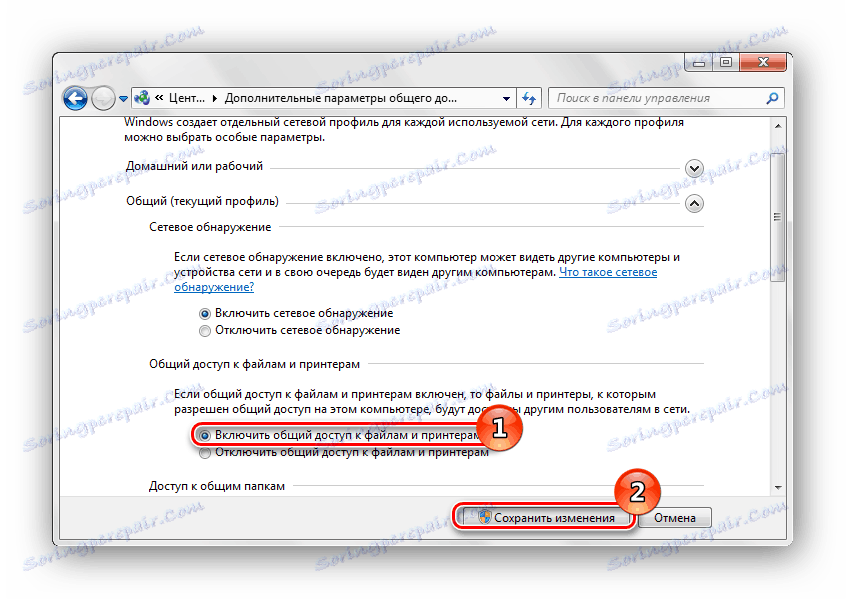
Więcej szczegółów: Włączanie udostępniania drukarki w systemie Windows 7
Na tym nasz artykuł dobiega końca. Jak widać, przyczyną tego problemu jest tylko jedno wbudowane narzędzie systemu operacyjnego Windows. Dlatego procedura korekty jest prosta i można sobie z tym poradzić bez dodatkowej wiedzy i umiejętności.